Bir portföyde proje ekleme ve kaldırmanın etkilerini görmek için, proje kılavuzuyla birlikte Portföy çözümlemesi dağılım grafiğini kullanın. Farklı portföy seçimi senaryolarını kaydedebilir, bunları birbirleriyle karşılaştırabilir ve hatta kararınızı verirken bir kişiye de kaydedebilirsiniz.
Bu konuda
Portföy çözümlemesi dağılım grafiği nedir?
Portföy çözümlemesi alanındaki maliyet kısıtlama çözümlemesi Microsoft Project Online sayfasında bulunan Portföy çözümlemesi dağılım grafiği, projelere maliyet karşılaştırması alanındaki projelerin grafiğini çizer.
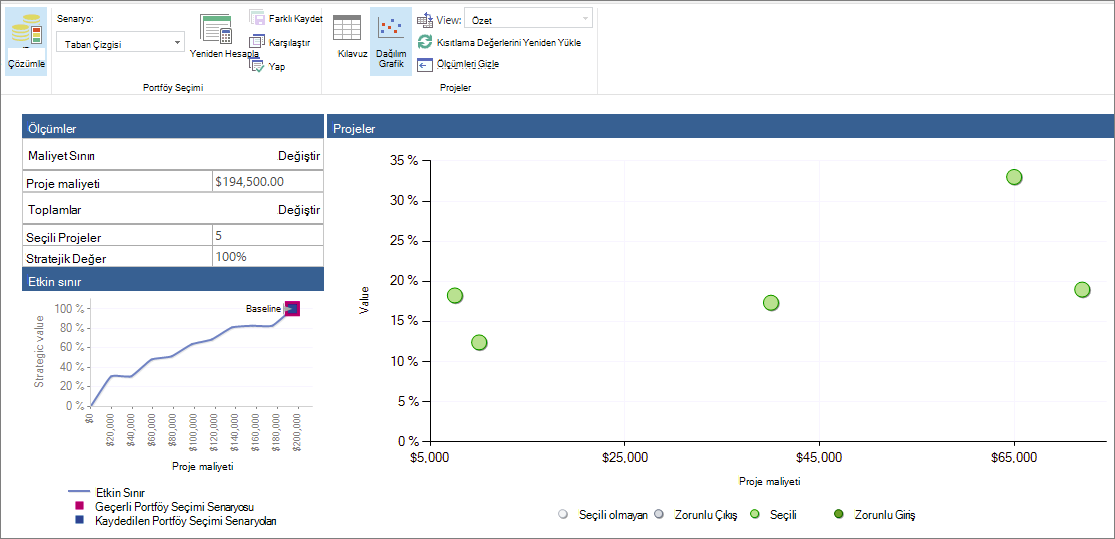
Dağılım grafiğindeki renk kodlu çizim noktaları, bir projenin portföyündeki seçim durumunu temsil eder. Dört olası seçim durumu vardır:
-
Seçili. Proje, Project Web App tarafından, projenin iş sürücüsünün ve öncelik belirlemesi ayarlarının yanı sıra, projenin portföyüne değer eklemesine olanak temelinde otomatik olarak seçilir. Bu bir otomatik ayardır.
-
Seçilmeden. Proje, projenin iş sürücüsünün ve öncelik belirlemesi ayarlarının yanı sıra, proje portföyüne değer eklemeolasılığını temel alan portföyden çıkarılacak şekilde Project Web App tarafından otomatik olarak seçilmemiş olur. Bu bir otomatik ayardır.
-
Zorunlu. Proje, Portföy Yöneticisi 'nin portföyde yer aldığı Spite 'in Project Web App seçilmemiş olması durumunda el ile seçilir. Bir projeye zorlamak genellikle mevzuat uyumluluğu gibi bir bitiş tarihi karşılamak için yapılır. Bir projeye zorlamak, başka projelerin otomatik olarak seçili kalmasına neden olabilir.
-
Zorunlu çıkış. Proje, Portföy Yöneticisi 'nin portföyden dışlanması, Spite 'da dahil olmak üzere seçtiği Project Web App
Proje kılavuzunda projelerin seçim durumunu maliyet kısıtlama çözümlemesi sayfasında görebilirsiniz. Projeler Seçili projeler veya seçiliolmayan projeler başlıkları altında listelenir. Zorla/Outsütunu otomatik olarakProject Web App otomatik olarak Bir değişiklik yaptıysanız, bu sütunda zorunlu kılınan veya zorunlu kılınan sütun belirtilir.
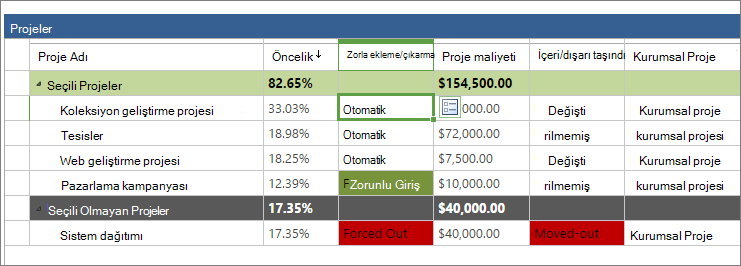
Dağılım grafiği, uygulanmamış olan ve sahip oldukları projelere yönelik bir fikir sağlar. Farklı projelerin portföyünün stratejik değerini, etkin sınır düzeyini ve stratejik hizalamasını nasıl etkilediğini görmek için portföydeki projelerin seçim durumunu değiştirebilirsiniz.
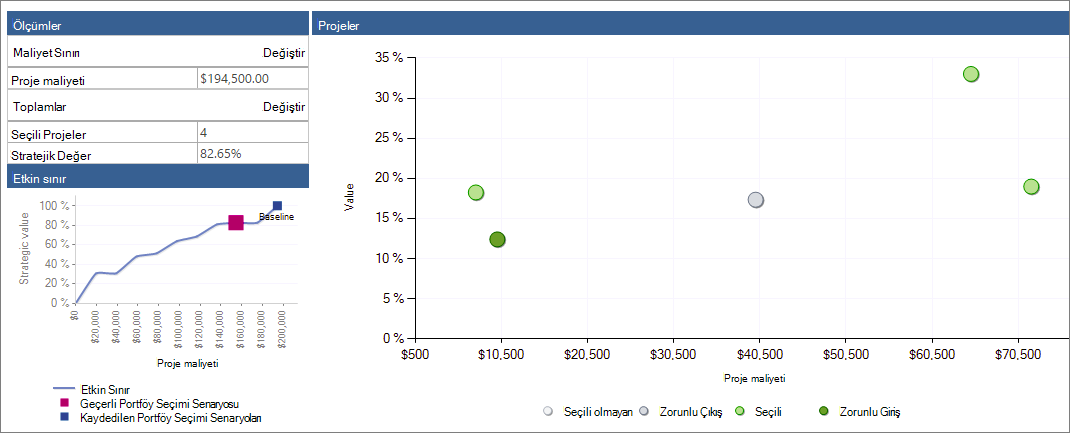
Gelecekte başvuru ve karşılaştırma için bu durum senaryolarını kaydedebilirsiniz.
Not: Project Web App için Portföy Yöneticileri veya Yöneticiler olarak tanımlanan kullanıcıların, Portföy çözümlemesini çalıştırmak ve Microsoft Project Online 'de senaryo oluşturmak için gerekli izinleri vardır. Portföy görüntüleyicileri olarak tanımlanan kullanıcılar Kaydedilen Portföy çözümlemesini ve senaryolarını gözden geçirebilir. Microsoft Project Online yöneticisiyseniz, Kullanıcı izinleriyle çalışmak için, Ayarlar menüsünde site ayarları 'nı seçin. Kullanıcılar ve izinleraltında, kişileri ve grupları veya Site izinleri'ni seçin.
Portföy çözümlemesi için iş sürücülerini ve projeleri ayarlama
Portföy çözümlemesini çalıştırmak için, proje portföyünüzü belirli bir şekilde ayarlamanız gerekir.
Başlamak için Hızlı Başlat 'ta Portföy çözümlemesi bağlantılarına erişebildiğinizden emin olun. Hızlı Başlat 'ta strateji bölümü görmezseniz, Project Online yöneticinizden eklemesini isteyin.
-
Ayarlar menüsünde PWA ayarları'nı seçin.
-
Görünüm ve kullanımaltında Hızlı Başlat'ı seçin.
-
Hızlı Başlat öğelerini Değiştir tablosunda, strateji, Sürücü Kitaplığı, etmen önceliği belirlemeve Portföy çözümlemesi'nin yanındaki denetim kutularını seçin.
-
Hızlı Başlat sekmesinin kaydet grubunda Kaydet & kapat'ı seçin. Strateji bölümü Hızlı Başlat 'ta görüntülenir.
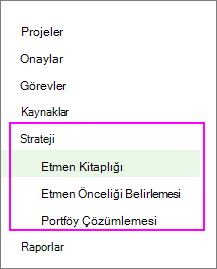
İhtiyacınız olan bağlantılara sahip olduğunuz için, Portföy çözümlemesi kurulum süreci Project Web App aşağıdaki beş adımı içerir:
-
Kuruluşunuzun stratejik iş sürücülerini ekleyin.
-
İş sürücülerine öncelik verir.
-
Her proje planını veya önerilen projeyi maliyet bilgileriyle birlikte geliştirin.
-
Her önerilen projenin bu iş sürücüleriyle ne kadar iyi hizalanacağını derecelendirme.
-
Portföyünüzü çözümleyin.
Bu adımlar hakkında daha fazla ayrıntı için aşağıya bakın.
Stratejik iş sürücüleri ekleme
İş etmeni, kuruluşunuzun, ürün kalitesini artırmak, pazarlamaya ulaşmak veya hizmet tekliflerinden ayırmak istediği bir stratejik hedeftir. İş etmenleri belirli ve ölçülebilir olmalıdır; böylece, çeşitli projelerinizin ne kadar uygun olduğunu ve ne kadar olduğunu kolayca belirleyebilirsiniz. Kuruluşlar, normal planlama oturumları sırasında genellikle iş amaçlarını tanımlar.
Portföy çözümlemesi 'nde Project Web App, kuruluşunuzun stratejik hedeflerine uyması için hangi projelerin size yardımcı olacağını anlayabilmek için iş sürücülerini kullanarak çeşitli projelerin değerini derecelendirilecektir.
-
Hızlı Başlat 'ta Sürücü Kitaplığı'nı seçin.
-
Sürücü sekmesinin sürücü grubunda Yeni'yi seçin.
-
Kuruluşunuzun iş sürücüleriyle gösterilen sayfayı doldurun. Project Online portföy analizinin iş sürücüleriyleilgili daha fazla bilgi edinin.
-
Sürücü sekmesinin sürücü grubunda Kaydet'i seçin.
İş sürücülerine öncelik atama
İş sürücülerinizi tanımladıktan sonra, onlara öncelik vermeniz gerekir.
-
Hızlı Başlat 'ta etmen önceliği belirlemesi'ni seçin.
-
Öncelikler belirlemelerde sekmesinin öncelikler grubunda Yeni'yi seçin.
-
Görüntülenen sayfaları ve iş etmeni öncelik belirleme sürecini gösteren ve bu sayfayı tamamlayın. İş etmeni önceliği belirlemehakkında daha fazla bilgi edinin.
-
Öncelik belirlemesi sekmesindeki öncelik belirlemesi grubunda Kaydet'i seçin.
İpucu: Birden çok iş etmeni kümesi ve etmen öncelik belirlemeleri oluşturabilirsiniz.
Projeleri oluşturma
Önerilen portföy için henüz projeleri oluşturmadıysanız, şimdi bu işlemi yapabilirsiniz. Proje maliyetlerinin ve kaynak bilgilerinin her projede olduğundan emin olun.
Her projenin stratejik etkisini derecelendirme
Projeler yerine, her birinin stratejik etkisini artırın.
-
Hızlı Başlat 'ta Projeler'i seçin.
-
Proje merkezinde, stratejik etkisini derecelendirmek ve portföy çözümlemeye eklemek istediğiniz projeyi seçin.
-
Hızlı Başlat 'ta stratejik etki'i seçin. İş sürücülerini oluşturup kaydettikten sonra, bu bağlantı Hızlı Başlat Project bağlantılarınız ile birlikte görüntülenir.
-
Projenin etkisini işletme sürücülerinin her birine göre yapın.
-
Proje sekmesinin Proje grubunda Kaydet'i seçin.
Portföyünüzü çözümleme
İş sürücüleriyle ilgili portföy çözümlemeye eklemek istediğiniz tüm projeleri derecelendirdikten sonra, Portföy çözümlemesini oluşturmaya hazırsınız demektir.
-
Hızlı Başlat 'ta Portföy çözümlemesi'ni seçin.
-
Çözümleme sekmesinin analiz grubunda Yeni'yi seçin.
-
Görüntülenen sayfalarda çalışın ve çözümlemeyi tanımlayın. Bu, ayarladığınız etmen önceliği belirleme, çözümlemeye dahil edilecek projeleri seçme ve önceliklendirmeyle, öncelikleri gözden geçirme ve maliyetleri çözümleme içerir. Portföy analizinizi oluşturmahakkında daha fazla bilgi edinin.
-
Çözümleme sekmesinin Çözümleme grubunda Kaydet'i seçin.
Microsoft Project Online 'da portföy senaryoları oluşturma ve kaydetme
Portföy çözümlemesinde, proje değerini maliyetle gösteren dağılım grafiğini gözden geçirebilir ve farklı proje karışımı senaryolarının sonuçlarını görebilirsiniz.
Dağılım grafiğini gözden geçirme
Dağılım grafiğinde tüm projeler de, otomatik olarak seçilmeleri veya seçili olmadıklarında, bunları portföyden veya portföyden zorlanmanıza karar verip vermediğini de temsil eder.
-
Hızlı Başlat 'ta Portföy çözümlemesi'ni seçin.
-
Görüntülenen tabloda, gözden geçirmek istediğiniz çözümlemeyi seçin.
-
Maliyet Analizi sayfası zaten açık değilse, Çözümleme sekmesinde, Portföy seçimi grubunda senaryo kutusunu tıklatın ve çözümlemek istediğiniz senaryoyu (örneğin, temel) seçin.
-
Çözümleme sekmesinin Gezinti grubunda maliyeti çözümle'yi seçin. Portföy maliyet kısıtlaması çözümleme sayfası açılır ve bu çözümleme için seçilen projeleri, ilişkili maliyet ölçümlerini ve sağ alt köşedeki etkin sınır grafiğini listeler.
-
Çözümleme sekmesinin Projeler grubunda dağılım grafiği'ni seçin. Proje Kılavuzu Dağılım grafiğine geçer. Dağılım grafiğinde, portföyde eklenmesi için seçildikleri veya olmasalar da, tüm projelerin bir çizimi gösterildiğine dikkat edin. Grafiğin altındaki göstergeyle renk kodludur.
-
Dağılım grafiğindeki tek tek projeler hakkında bilgi edinmek için, fare işaretçisini herhangi bir çizim noktasının üzerine getirin. Proje adı, seçim durumu, değer yüzdesi ve proje maliyeti görüntülenir.
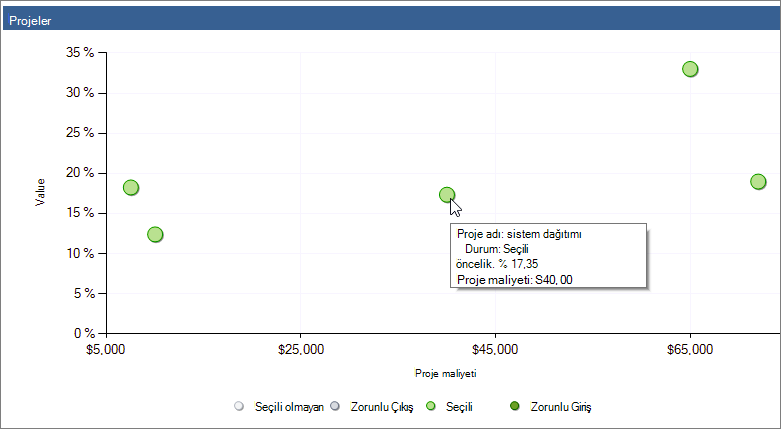
Projeleri giriş ve uzaklaştırma ve Portföy çözümlemesi değişikliklerini gözden geçirme
Farklı proje birleşimlerinin senaryolarını denemek için dağılım grafiğini ve proje kılavuzunu kullanın. Bu farklı senaryolarda projeleri bir veya dışarı taşıdığınızda, proje maliyetlerini ve stratejik değerleri değiştirirsiniz ve bu nedenle etkin sınır grafiğinde ve stratejik hizalama grafiğinde farklı sonuçlar görürsünüz. Bu, portföyünüzde projelerin en iyi birleşimini bulmanıza yardımcı olur.
-
Projelerde farklı seçim durumları ile çalışmak için, örneğin seçilenden zorla zorla, proje kılavuzuna dönün. Çözümleme sekmesinin Projeler grubunda Kılavuz öğesini seçin .
-
Proje kılavuzunda, değiştirmek istediğiniz projenin zorla/Out alanını tıklatın. Alanın yanında görünen simgeyi tıklatın. Açılan menüde, zorla, zorunlu çıkışveya Otomatik'i seçin.
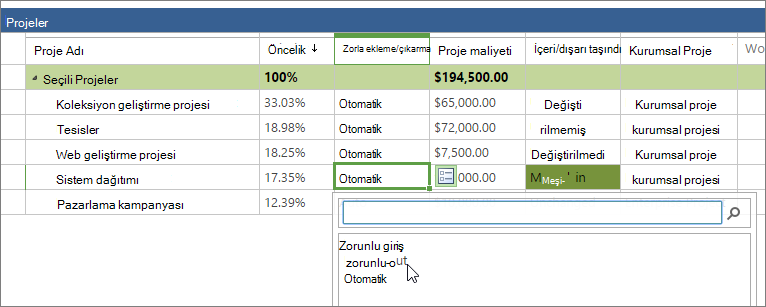
-
Çözümleme sekmesinin Portföy seçimi grubunda yeniden hesapla'yı seçin. Yeni Portföy çözümlemesi yaptığınız değişikliklere göre yeniden hesaplanır. Toplam proje portföy maliyetini ve portföy için seçilen proje sayısının stratejik değer yüzdesini içeren sol üst köşedeki tüm değişiklikleri fark edin. Ayrıca, sayfanın sol alt köşesindeki etkin sınır grafiğinde değişiklik fark edebilirsiniz. Bu grafikteki değişiklikleri görmek için stratejik hizalama 'yı seçin.
-
Çözümleme sekmesinin Projeler grubunda dağılım grafiği'ni seçin. Önceden zorunlu olarak veya içine aldığınız çizilmiş projelerin farklı renklerini ve konumlarını fark edin.
Proje Portföy senaryolarını kaydetme
Daha sonra başvurmak üzere senaryoları kaydedebilirsiniz.
-
Senaryo kaydetmek için, Çözümleme sekmesinin Portföy seçimi grubunda farklı kaydet'i seçin.
-
Portföy seçimi senaryosu için bir ad yazıp Tamam'ı seçin. Kaydedilen senaryolar senaryo kutusunda, birlikte başlattığınız temel senaryosuyla birlikte listelenir.
Kaydedilmiş senaryoları karşılaştırma
Bir portföyde hangi projelere ait olduğuna karar vermenize yardımcı olması için kaydedilen senaryoları karşılaştırabilirsiniz.
-
Senaryoları karşılaştırmak için, Çözümleme sekmesinin Portföy seçimi grubunda Karşılaştır'ı seçin. Kaydedilmiş senaryoların tümü Portföy seçimi senaryolarını Karşılaştır sayfasında sunulur.
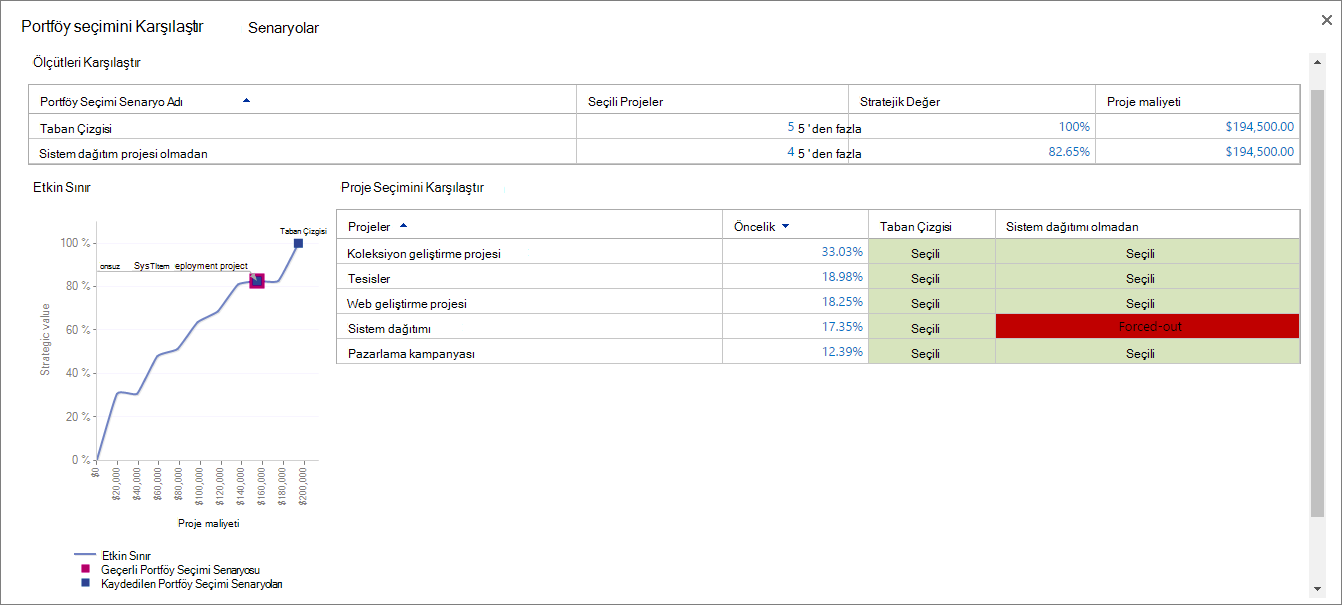
-
Proje sayısıyla birlikte proje sayısıyla birlikte, proje sayısıyla, stratejik değerin, proje maliyetinin ve etkin sınır grafiğinin etkilerini görmek için senaryoları karşılaştırın.
-
Kapat düğmesine tıklayın.
Kaydedilmiş portföy seçimi senaryosuna katılma
Temel senaryo da dahil olmak üzere kaydedilmiş portföy seçimi senaryosuna başlayabilirsiniz. Bir senaryoya çalıştığınızda, proje seçimi kararları projelerdeki ve proje görünümlerindeki alanlara yazılır.
-
Çözümleme sekmesinde, Portföy seçimi grubunda senaryo kutusuna tıklayın ve silmek istediğiniz senaryonun adını seçin.
-
Çözümleme sekmesinin Portföy seçimi grubunda commit'i seçin. Bu portföy seçiminin Project Web App veritabanına kabul edildiğini ve tek bir proje için iş akışı eylemlerinin tetikleyeceğini belirten bir ileti.
-
Tamam'ı seçin. Portföy seçiminiz kabul edilir ve proje uygulamasına hazırdır.










